DOS futtatása Raspberry Pi-n

Megjegyzés: ez az oktatóanyag nem kezdőknek való. Ez az oktatóanyag a Raspian terminálparancsok használatát igényli, amelyek szöveges alapúak, így legalább szüksége lesz rá
A számítógép asztala az első dolog, amit lát, amikor bejelentkezik a számítógépére. Az asztali ikonok fontos részei lehetnek a kívánt fájlok egyszerű és gyors elérésének. A Linux Mint alapértelmezés szerint meglehetősen minimalista asztalt tartalmaz. Sok felhasználó azt feltételezheti, hogy csak két ikonja van, a „Számítógép” és az „Otthon”; ez azonban nem egészen így van. Ha bármilyen külső vagy cserélhető meghajtót csatlakoztat a Linux Mint gépünkhöz, és felszereli azokat, a csatlakoztatott meghajtó az asztalon is ikonként fog megjelenni.
Az asztali ikonok konfigurálásához a Linux Mintben nyomja meg a Super gombot. Ezután írja be az „Asztali” kifejezést. Mielőtt megnyomja az Enter billentyűt, vagy rákattint a bejegyzésre, győződjön meg arról, hogy a kiválasztott opciónál kék ikon látható, és alul az „Asztali ikonok kezelése” felirat szerepel. A másik lehetőség a zöld ikonnal megnyitja az „Asztali” könyvtárat.
Tipp : A „Super” kulcs az a név, amelyet sok Linux-disztribúció a Windows vagy az Apple „Command” billentyűre használ, miközben elkerüli a védjegyproblémák kockázatát.
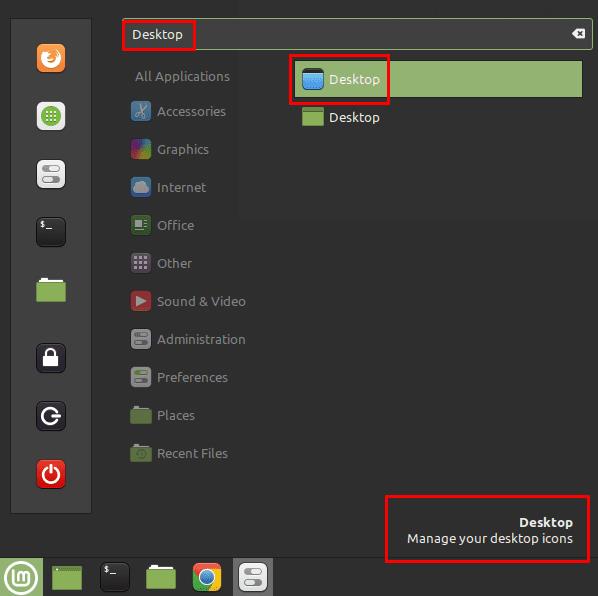
Nyomja meg a Super gombot, majd írja be az „Asztal” szót, és válassza ki a bejegyzést a kék ikonnal és az „Asztali ikonok kezelése” címkével.
Az első kezelhető beállítás az „Asztali elrendezés”. A legördülő menüből választhat:
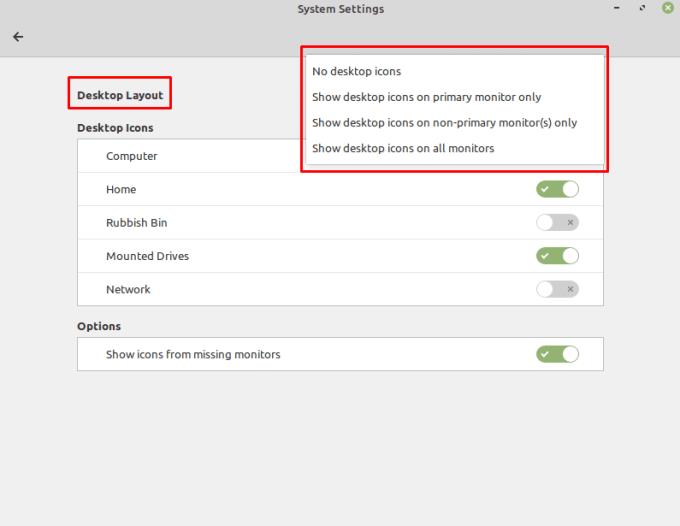
Beállíthatja, hogy mely monitorokon jelenjenek meg az asztali ikonok.
A következő beállításkészlet, az „Asztali ikonok” lehetővé teszi, hogy kiválassza, mely ikonokat szeretné megjeleníteni az asztalon. A „Számítógép” parancsikont kínál a számítógép különböző meghajtóihoz. A „Home” parancsikont ad a kezdőkönyvtárhoz. A „Rubbish Bin” parancsikont biztosít a lomtárhoz. A „Rögzített meghajtók” parancsikont jelenít meg minden csatlakoztatott meghajtóra, például USB-meghajtókra, külső merevlemezekre és optikai adathordozókra. A „Hálózat” parancsikont tesz lehetővé bármely konfigurált hálózati tárolómeghajtóhoz.
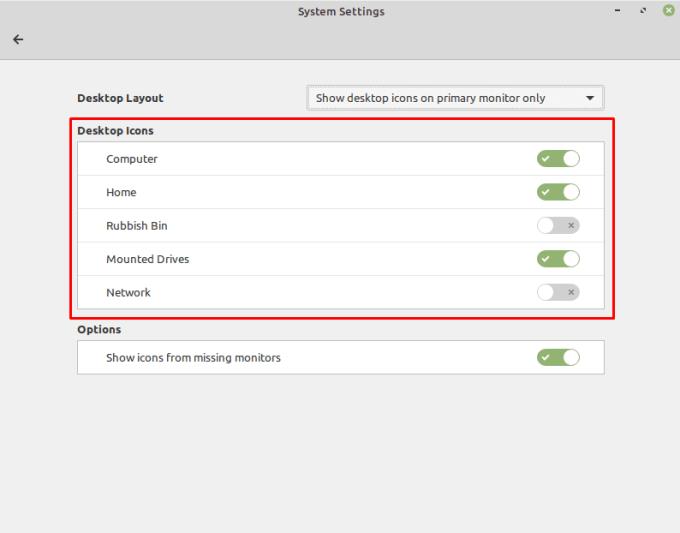
Kiválaszthatja, hogy az alapértelmezett asztali ikonok közül melyiket szeretné megjeleníteni.
A „Hiányzó monitorok ikonjainak megjelenítése” végső beállítás annak jelzésére szolgál, ha szeretné, hogy az éppen nem csatlakoztatott monitoron lévő ikonok automatikusan átkerüljenek a jelenleg csatlakoztatott monitorokra. Ez az opció csak több monitort használó számítógépeknél hasznos, és figyelmen kívül hagyható a tisztán egymonitoros rendszerek esetében.
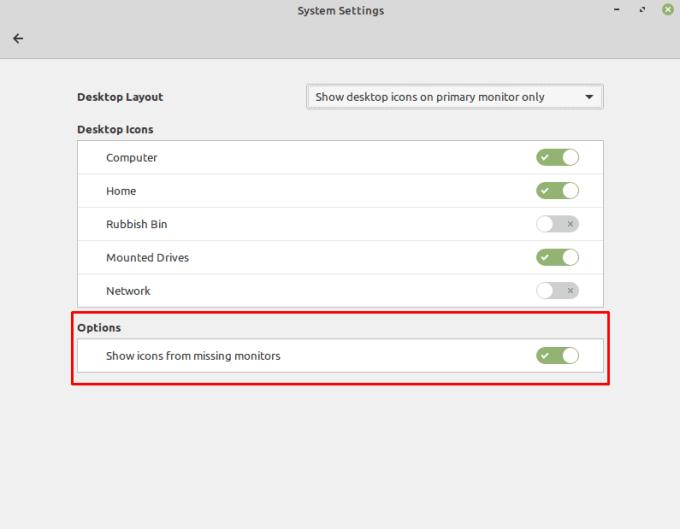
Kiválaszthatja, hogy az ikonok automatikusan átkerüljenek-e a leválasztott monitorokról.
Megjegyzés: ez az oktatóanyag nem kezdőknek való. Ez az oktatóanyag a Raspian terminálparancsok használatát igényli, amelyek szöveges alapúak, így legalább szüksége lesz rá
Arial, Verdana és Times New Roman: bármilyen operációs rendszert használ is, valószínűleg olyan dokumentumokat kapott, amelyek ezeket a betűtípusokat használják. Az alapértelmezett Windows betűtípus
2016-ban a Microsoft lenyűgöző bejelentést tett az éves Build fejlesztői konferenciáján: a Linux shell Bash-t a Windows asztalra* hozta.
Míg az online fiókok külön használata a szabványos módszer, amely hozzáférést biztosít egy webhelyhez vagy a szolgáltatások teljes funkcionalitásához, néha
Nem fér el minden, amire szüksége van egy munkaterületen? Fedezze fel, hogyan hozhat létre új munkaterületet a Linux Mint rendszeren, és nyomon követheti az összes feladatot.
A Microsoft Chromium-alapú Edge böngészője már elérhető Linuxon. Bár még nem érte el az általános elérhetőséget, telepítheti az Edge-t a „Dev Channel”-ről
Ha Ön Linux-felhasználó, azt tapasztalhatja, hogy a CPU (vagy a központi feldolgozó egység) fogyasztása szokatlanul magas. Miért az Ön fő feldolgozórendszere? Szakértőnk tippjei alapján megtudhatja, mi rontja a CPU-időt Linuxban.
Tegye könnyebbé a dolgát saját billentyűparancsok létrehozásával a Linux Mint rendszeren. Ezenkívül cserélje ki a már meglévő parancsikonokat saját kombinációira.
A Python egy viszonylag egyszerű programozási nyelv, amelyet nem túl nehéz átvenni. A Python egyes funkciói nem szerepelnek a fő Pythonban. Könnyen telepíthet Python-modult a PIP használatával ezekkel a részletes lépésekkel.
Konfigurálja az Alt-Tab működését, és sokkal személyre szabottabb élményben lesz része. Használja a parancsikonokat a kívánt módon, amikor csak akarja.
Szabja testre kedvencek menüjét a Linux Mintben az útmutató lépéseit követve.
Konfigurálja a Menü kisalkalmazást ízlése szerint, hogy gyorsabban megtalálja a kisalkalmazásokat. Szerezzen személyre szabottabb élményt ezeknek a változtatásoknak a végrehajtásával.
Az avatatlanok számára a 3D nyomtatás ijesztő hobbinak tűnhet. Ha azonban rájön, hogyan működik minden, a 3D nyomtatás szórakoztatóvá és élvezetessé válhat.
Így használhatja a sötét módot a Microsoft Teamsben
Fájljaihoz gyorsabban hozzáférhet, ha ízlése szerint rendezi el az asztali ikonokat. Konfigurálja Linux asztalát, hogy testreszabott élményben legyen része.
Legyen tájékozott arról, hogy mi a fontos az Ön számára a Linux Mint új deskletjeivel. Nézze meg, hogyan adhat hozzá annyit, amennyire szüksége van.
A fájlok véletlen törlésének megakadályozása a Linux Mint rendszerben úgy, hogy minden családtag számára létrehoz egy felhasználói fiókot. Hozzon létre gyorsan új felhasználót a dolgok rendezettebbé tételéhez.
Linuxos partíciókezelőt keres? Használja ezeket a nyílt forráskódú Linux partíciókezelőket, hogy elegendő szabad helyet biztosítson munka közben.
Ha Ön professzionális zenész vagy zeneszerző Linux operációs rendszerű számítógéppel, akkor léteznek hozzá alkalmazások. Olvassa el ezt, hogy megtudja a Linux zenekészítő eszközeit, amelyek segíthetnek komponálni, kivágni vagy szerkeszteni.
A fogyatékkal élő felhasználók számára a számítógép vezérlése hagyományos perifériákkal, például egérrel és billentyűzettel nagyon nehéz lehet. Segíteni a támogatást
A számítógéppel való interakció számos módja közül az egyik a hangon keresztül. A hangjelzések segíthetnek tudatosítani, hogy valamire figyelmet kell fordítani, ill
A Linux Mint kisalkalmazásokat használ, hogy funkciókat adjon a tálcához. Az alapértelmezett ajánlatok közé tartozik az óra, a hangerő-kezelő, a hálózatkezelő és még az indítás is
Minden számítógépen fontos az erős jelszó a biztonság megőrzése érdekében. Bár lehet, hogy jó, ha fiókja jelszavát ismeri
A Wi-Fi hálózatokhoz való hozzáférést általában háromféleképpen korlátozzák. A legelterjedtebb módszer a jelszó használata, de lehetnek olyan hálózatok is, ahol
Eszközök számítógépéhez való csatlakoztatásához használhat hagyományos kábeleket, például USB-t és 3,5 mm-es jack csatlakozókat, de ezek a kábelek rendetlenségét okozhatják, és korlátozhatják a távolságot.
Míg az online fiókok külön használata a szabványos módszer, amely hozzáférést biztosít egy webhelyhez vagy a szolgáltatások teljes funkcionalitásához, néha
Gondolt már arra, hogy a Linux disztribúciók miért frissítenek olyan gyakran? Talán ez az egyik oka annak, hogy a Linux még ingyenes szoftver lévén sem olyan népszerű, mint a Windows vagy a macOS. Elmondjuk, miért történnek olyan gyakran olyan Linux-frissítések, mint például a Linux kernelfrissítések, és hogy szükséges-e alkalmaznia őket. Olvass tovább!
























